🚀 究極のガイド: Windows 11 DirectAccess 接続エラーを数分で修正します!

Windows 11のDirectAccess接続エラーでお困りですか?実証済みのステップバイステップの解決策で、シームレスなVPNアクセスを復元し、生産性を向上しましょう。技術的な専門知識は必要ありません!
以前、任意の日時にアプリケーションを実行できるツールを2つレビューしました。Ka Firetaskは優れたツールですが、多くのユーザーにとっては複雑すぎます。一方、Rocket Launcherは任意の日時にアプリケーションを起動できます(日付は選択できません)。
一方、RunAsDateはWindows用の無料ポータブルツールで、日付と時刻を指定してプログラムを簡単に起動できます。これはNirsoft社製のツールで、Nirsoft社はこれまでにもこちら、こちら、こちら、そしてこちらで紹介してきた多くの便利なツールを開発しています。
zipファイルを解凍してツールをすぐに実行し���ください。起動したいアプリケーションを選択し、日付と時刻、およびパラメータ(必要な場合)を選択して「実行」をクリックします。時刻を進めるオプションと、「即時モード」という新しいモードもあります。
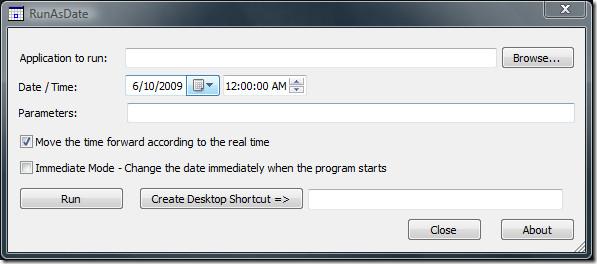
Ka FiretaskとRocket Launcherはどちらもあらゆる種類のファイルを開くことができますが、RunAsDateにはいくつかの制限があります。RunAsDateは実行ファイルのみを起動できます。32ビット版Windowsでのみ動作します。ぜひお試しください!
Windows 11のDirectAccess接続エラーでお困りですか?実証済みのステップバイステップの解決策で、シームレスなVPNアクセスを復元し、生産性を向上しましょう。技術的な専門知識は必要ありません!
Windows 11 の Windows Hello PIN リセットエラーでお困りですか? 実証済みのトラブルシューティング手順で、迅速に問題を解決し、ストレスなく安全なログインを取り戻しましょう。スムーズな Windows エクスペリエンスを実現するための最新のヒントも掲載しています。
Windows 11のキャプチャカードで60FPSで信号が出ないという問題でお困りですか?スムーズな60FPSのストリーミングと録画を復元するための実証済みの解決策をご紹介します。シームレスなゲームキャプチャを実現するためのステップバイステップのソリューションです。
Windows 11 のパフォーマンス低下にお悩みですか?Ultimate Performance Plan のステップバイステップの修正方法で、驚異的なスピードを取り戻し、PC を簡単に最適化できます。最新の 2026 ビルドに更新されています。
Windows 11のセーフモードでネットワークエラーが発生して困っていませんか? 実証済みの手順で、迅速に問題を解決し、インターネットアクセスを復旧して、PCをスムーズに動作させることができます。技術的なスキルは必要ありません!
Windows 11 の Cmd.exe でテキストがぼやけたり大きすぎたりして困っていませんか? 簡単な調整から高度なレジストリ編集まで、テキストのスケーリングの不具合に対する実証済みの修正方法を見つけて、鮮明なコマンド ライン表示を実現しましょう。
Windows 11でpagefile.sysの使用率が高くて困っていませんか?メモリリークを修正し、仮想メモリを最適化し、データ損失なしでパフォーマンスを向上させるための、実証済みのトラブルシューティング手順をご紹介します。すべてのユーザー向けの簡単なステップバイステップガイドです。
Windows 11の「検索インデックス作成が一時停止されました」というエラーでお困りですか?高速で信頼性の高い検索機能を復元するための、実証済みの解決策をご紹介します。2026年の更新に関するヒントをまとめたステップバイステップガイド。今すぐPCを正常な状態に戻しましょう!
Windows 11のファイルエクスプローラーにNASドライブが表示されずお困りですか?このステップバイステップのトラブルシューティングガイドでは、よくある原因と実証済みの解決策を解説し、ネットワークストレージを迅速にオンラインに戻すお手伝いをします。技術的な専門知識は必要ありません!
Windows 11でWallpaper Engineがクラッシュして困っていませんか?ドライバーのアップデートからクリーンな再インストールまで、実績のあるトラブルシューティング手順で、ダイナミック壁紙を再びスムーズに表示できるようになりました。迅速かつ効果的な解決策も満載です!







